Jak odzyskać dostęp do dysku twardego, naprawić błąd uniemożliwiający otwarcie dysku twardego

W tym artykule pokażemy Ci, jak odzyskać dostęp do dysku twardego w przypadku awarii. Sprawdźmy!
W systemie iOS 18 użytkownicy mogą skonfigurować funkcję blokowania i ukrywania aplikacji za pomocą funkcji Face ID lub Touch ID. Ta funkcja zablokuje i ukryje aplikację w folderze. Aby odblokować aplikację i uzyskać do niej dostęp, wymagane jest uwierzytelnienie. Dzięki temu użytkownicy nie potrzebują innych pośrednich metod ukrywania lub blokowania aplikacji na iPhonie, jak miało to miejsce w poprzednich wersjach systemu iOS. Oto instrukcje blokowania i ukrywania aplikacji w systemie iOS 18.
Jak ukryć aplikacje w systemie iOS 18 za pomocą FaceID
Krok 1:
Naciśnij i przytrzymaj aplikację, którą chcesz zablokować i ukryć, a następnie wyświetl opcje. Kliknij opcję Wymagaj użycia Face ID.
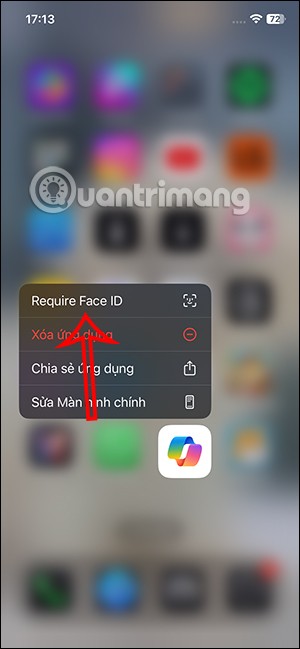
Krok 2:
Teraz zobaczysz 2 różne opcje, w tym Wymagaj Face ID, aby zablokować aplikację na iPhonie za pomocą Face ID lub Ukryj i Wymagaj Face ID, aby ukryć aplikację za pomocą Face ID.
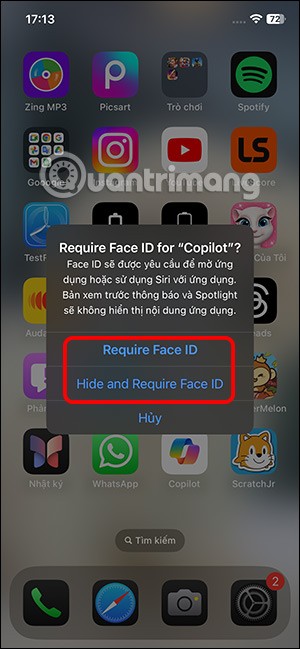
Zaraz potem zostaniesz poproszony o uwierzytelnienie Face ID , abyśmy mogli zablokować aplikację na iPhonie .
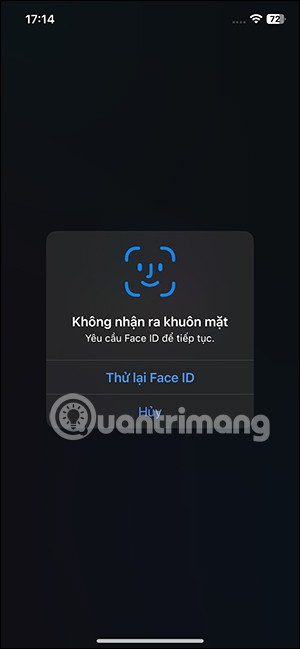
Po zablokowaniu aplikacji za pomocą funkcji Face ID w systemie iOS 18 informacje o aplikacji nie będą wyświetlane w powiadomieniach, wyszukiwaniu ani w Spotlight. Dzięki temu nikt nie może zobaczyć żadnych informacji o aplikacji, a zawartość jest bezpieczniejsza. Jednak uwierzytelnianie Face ID jest konieczne, gdy chcesz wyświetlić zawartość jednej aplikacji w innej.
Aby otworzyć aplikację, musimy tylko zeskanować swoją twarz .
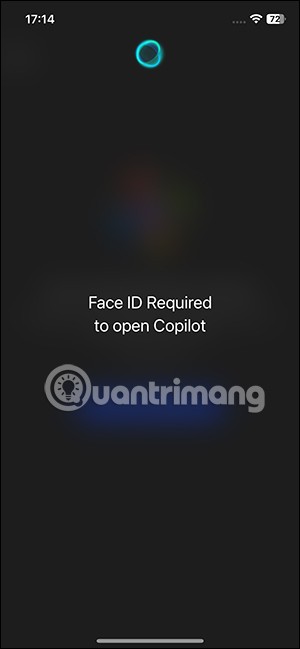
Krok 3:
Jeśli wybierzesz opcję Ukryj i wymagaj Face ID , aby ukryć aplikację , zostanie ona zapisana w ukrytym folderze w bibliotece aplikacji na Twoim iPhonie. Teraz powiadomienie jest wyświetlane tak, jak pokazano. Kliknij Ukryj aplikację , aby ukryć aplikację.

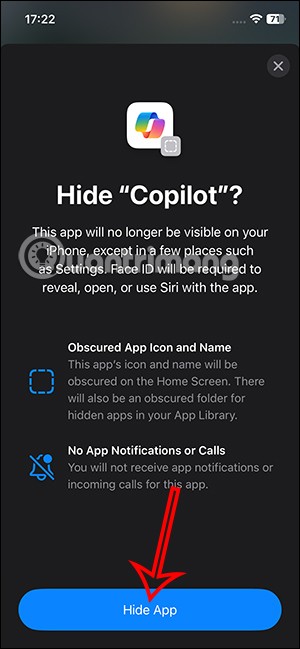
Aplikacja nie będzie wyświetlana na ekranie głównym ani w bibliotece aplikacji i będzie dostępna tylko z ukrytego folderu.
Uzyskaj dostęp do Biblioteki aplikacji i przewiń w dół, aby zobaczyć ukryty folder aplikacji, jak pokazano poniżej. Aby uzyskać dostęp do tego ukrytego folderu , musisz uwierzytelnić się za pomocą Face ID .
Jak odblokować i ukryć aplikacje w systemie iOS 18
Krok 1:
Jeśli zablokujesz na iPhonie tylko aplikację z Face ID, naciśnij i przytrzymaj tę aplikację na ekranie głównym, a następnie wybierz Nie wymagaj Face ID . Następnie do odblokowania aplikacji wymagane jest uwierzytelnienie twarzy .

Krok 2:
Jeśli chcesz wyświetlić ukryte aplikacje na iPhonie , musisz otworzyć folder z ukrytymi aplikacjami za pomocą twarzy, aby zobaczyć, jakie aplikacje się w nim znajdują. Następnie należy dotknąć aplikacji , aby wyświetlić opcje.
Klikniemy Dodaj do ekranu głównego , aby wyświetlić aplikację i dodać ją z powrotem do ekranu głównego.


Krok 3:
Następnie zostaniesz zapytany, czy chcesz ponownie wyświetlić aplikację na ekranie głównym. Kliknij opcję Odkryj aplikację i uwierzytelnij swoją twarz , aby ponownie wyświetlić aplikację.

Na koniec zobaczysz aplikację wyświetlającą się na ekranie głównym i odblokowaną.
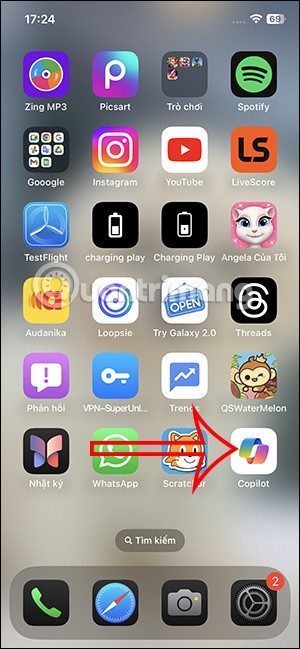
W tym artykule pokażemy Ci, jak odzyskać dostęp do dysku twardego w przypadku awarii. Sprawdźmy!
Na pierwszy rzut oka AirPodsy wyglądają jak każde inne prawdziwie bezprzewodowe słuchawki douszne. Ale wszystko się zmieniło, gdy odkryto kilka mało znanych funkcji.
Firma Apple wprowadziła system iOS 26 — dużą aktualizację z zupełnie nową obudową ze szkła matowego, inteligentniejszym interfejsem i udoskonaleniami znanych aplikacji.
Studenci potrzebują konkretnego typu laptopa do nauki. Powinien być nie tylko wystarczająco wydajny, aby dobrze sprawdzać się na wybranym kierunku, ale także kompaktowy i lekki, aby można go było nosić przy sobie przez cały dzień.
Dodanie drukarki do systemu Windows 10 jest proste, choć proces ten w przypadku urządzeń przewodowych będzie się różnić od procesu w przypadku urządzeń bezprzewodowych.
Jak wiadomo, pamięć RAM to bardzo ważny element sprzętowy komputera, który przetwarza dane i jest czynnikiem decydującym o szybkości laptopa lub komputera stacjonarnego. W poniższym artykule WebTech360 przedstawi Ci kilka sposobów sprawdzania błędów pamięci RAM za pomocą oprogramowania w systemie Windows.
Telewizory Smart TV naprawdę podbiły świat. Dzięki tak wielu świetnym funkcjom i możliwościom połączenia z Internetem technologia zmieniła sposób, w jaki oglądamy telewizję.
Lodówki to powszechnie stosowane urządzenia gospodarstwa domowego. Lodówki zazwyczaj mają dwie komory: komora chłodna jest pojemna i posiada światło, które włącza się automatycznie po każdym otwarciu lodówki, natomiast komora zamrażarki jest wąska i nie posiada światła.
Na działanie sieci Wi-Fi wpływa wiele czynników poza routerami, przepustowością i zakłóceniami. Istnieje jednak kilka sprytnych sposobów na usprawnienie działania sieci.
Jeśli chcesz powrócić do stabilnej wersji iOS 16 na swoim telefonie, poniżej znajdziesz podstawowy przewodnik, jak odinstalować iOS 17 i obniżyć wersję iOS 17 do 16.
Jogurt jest wspaniałym produktem spożywczym. Czy warto jeść jogurt codziennie? Jak zmieni się Twoje ciało, gdy będziesz jeść jogurt codziennie? Przekonajmy się razem!
W tym artykule omówiono najbardziej odżywcze rodzaje ryżu i dowiesz się, jak zmaksymalizować korzyści zdrowotne, jakie daje wybrany przez Ciebie rodzaj ryżu.
Ustalenie harmonogramu snu i rutyny związanej z kładzeniem się spać, zmiana budzika i dostosowanie diety to niektóre z działań, które mogą pomóc Ci lepiej spać i budzić się rano o odpowiedniej porze.
Proszę o wynajem! Landlord Sim to mobilna gra symulacyjna dostępna na systemy iOS i Android. Wcielisz się w rolę właściciela kompleksu apartamentowego i wynajmiesz mieszkania, a Twoim celem jest odnowienie wnętrz apartamentów i przygotowanie ich na przyjęcie najemców.
Zdobądź kod do gry Bathroom Tower Defense Roblox i wymień go na atrakcyjne nagrody. Pomogą ci ulepszyć lub odblokować wieże zadające większe obrażenia.













